win7更改用户名后无法登陆怎么办?
- WBOYWBOYWBOYWBOYWBOYWBOYWBOYWBOYWBOYWBOYWBOYWBOYWB转载
- 2024-02-11 20:12:331260浏览
php小编百草为您解答:如果您在Win7更改了用户名后无法登陆,可以尝试以下解决办法。首先,您可以尝试使用原用户名和新密码进行登陆。如果还是无法登陆,可以尝试使用管理员权限重置密码。进入安全模式,选择“控制面板”-“用户账户”-“管理其他账户”-“更改密码”,然后输入新密码即可。如果问题仍然存在,您可以尝试使用系统恢复功能或者重新安装系统来解决问题。如果以上方法都不起作用,建议您联系专业的技术人员寻求帮助。
win7更改用户名后无法登陆解决方法:
1、重启电脑在开机的时候按下F8键盘,然后选择进入安全模式。
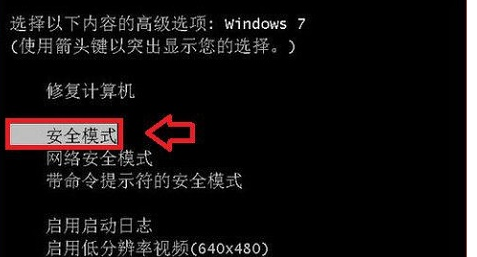
2、接着我们点击计算机选项,在弹出的页面中选择管理选项。
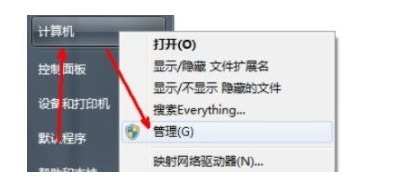
3、然后在页面里找到本地用户和组文件夹。
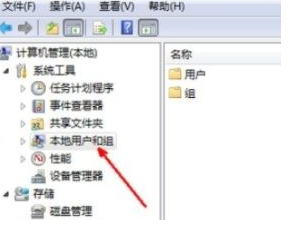
4、接着在打开的页面下点击用户文件夹选项。
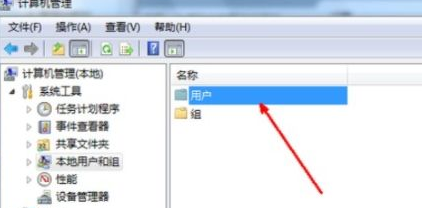
5、这时我们需要选择登录的账户名称。
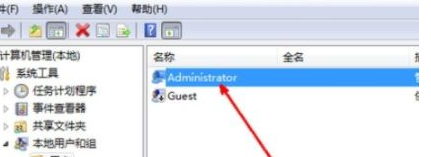
6、最后在该页面下将账户已禁用功能进行取消勾选再次重启电脑就可以了。
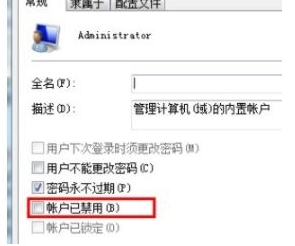
其他解决方法:
如果以上方法都不能解决,可以考虑重装系统。
推荐镜像下载
Win7 SP1 官方旗舰版64位
Win7 x64纯净版(64位自动激活)
Win7纯净版免激活64位(笔记本专用)
系统安装方法
本站为您提供两种系统安装方法,本地硬盘安装是最为简单的安装方法。建议使用硬盘安装前先制作U盘启动工具,如果硬盘安装失败,或者您的电脑已经是开不了机、卡在欢迎界面、进不去桌面、蓝屏等情况,那么就需要选择U盘重装系统。
温馨提醒:重装系统时会格式化当前系统盘(一般是C盘),一定要提前备份好C盘和桌面上数据。
以上是win7更改用户名后无法登陆怎么办?的详细内容。更多信息请关注PHP中文网其他相关文章!
声明:
本文转载于:xpwin7.com。如有侵权,请联系admin@php.cn删除

